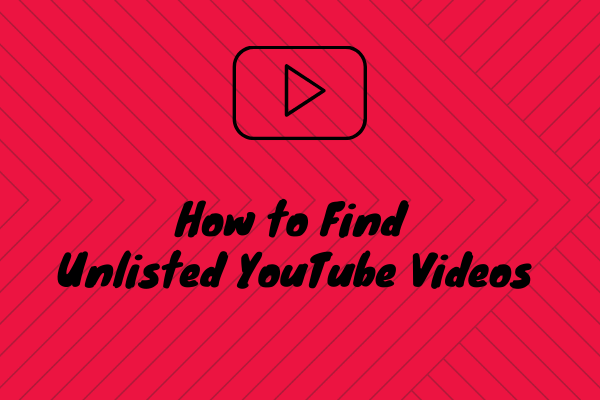Com que frequência você reproduz vídeos ou áudio no YouTube? Se você usa bastante esse aplicativo, é altamente recomendável executar limpezas de cache e cookies. Neste post, a equipe MiniTool explica por que isso é necessário e mostra como fazer a limpeza em diferentes dispositivos.
Por que limpar o cache do YouTube
Quando você visita uma página da web, seu navegador salva automaticamente algumas informações do site em seu dispositivo. Isso melhora a velocidade de navegação e o desempenho do site nos seus próximos acessos.
No entanto, esses caches e cookies armazenados tomam espaço no seu PC ou celular, e os conteúdos de vídeo do YouTube podem ocupar ainda mais. Além disso, certos caches e cookies prejudicam o desempenho do seu dispositivo, e a limpeza de cache também é uma maneira eficiente de evitar e corrigir algumas falhas e problemas do YouTube.
Por esses motivos, é altamente recomendável limpar o cache e os cookies do YouTube com frequência. No entanto, é importante observar que a limpeza de cache tem dois efeitos um pouco inconvenientes:
- Você precisará fazer login novamente em sua conta do YouTube, pois as configurações de usuário e senha salvas serão removidas após a limpeza do cache e dos cookies. Portanto, certifique-se de não esquecer seus dados para não encontrar problemas de login no YouTube.
- A velocidade de carregamento do YouTube ficará mais lenta porque o cache (incluindo imagens, logotipo, seções e mais) não terá mais as imagens previamente salvas.
Se você não tem problemas em lembrar seus dados de conta e senha do YouTube e não se importa com a baixa velocidade de carregamento, pode limpar o cache e os cookies do YouTube para aumentar seu espaço de armazenamento.
Como limpar o cache do YouTube?
Nesta parte são exibidos os tutoriais de como limpar o cache do YouTube no PC, Android e iPhones e todos são fáceis de realizar.
Limpe o cache do YouTube no PC
A limpeza do cache do YouTube no PC pode ser feita em apenas quatro passos:
Passo 1: Abra o Google Chrome e clique nos três pontos verticais no canto superior direito.
Passo 2: Selecione a opção Mais ferramentas no menu e clique em Limpar dados de navegação.
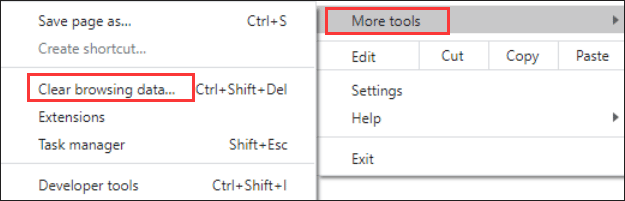
Passo 3: Na aba Básico, confirme o intervalo de tempo desejado e selecione histórico de navegação, cookies e outros dados do site ou imagens e arquivos em cache.
Passo 4: Clique em Limpar dados. Em seguida, o cache e os cookies do YouTube serão removidos.
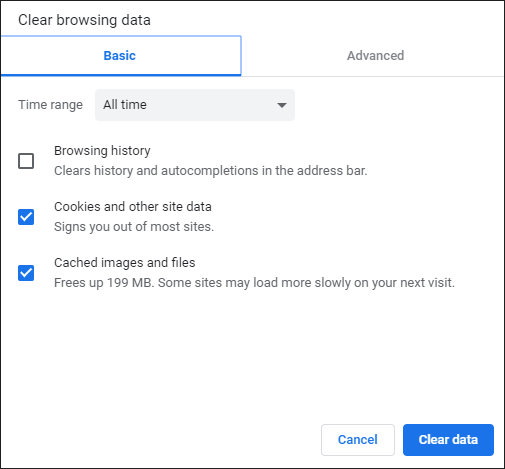
Agora que o cache e os cookies do YouTube foram removidos, você precisará fazer login na sua conta do YouTube novamente quando visitar o site.
Limpe o cache do YouTube no Android e iPhone
O tutorial de limpeza de cache em celulares é um pouco diferente. Confira como proceder:
Passo 1: Abra o Google Chrome no Android ou iPhone.
Passo 2: No Android, você verá o ícone de três pontos no canto superior direito da interface; no iPhone, o ícone fica no canto inferior direito.
Passo 3: Toque em Histórico > Limpar dados de navegação.
Passo 4: Marque as caixas ao lado dos itens que deseja remover, incluindo histórico de navegação, cookies, dados do site, etc.
Passo 5: Confirme a operação para limpar os dados selecionados. No Android, toque no botão Limpar dados; no iPhone, toque no botão Limpar dados de navegação.
MiniTool Video ConverterClique para baixar100%Limpo e seguro